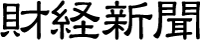【解決!】Lenovoタブレットのパスワードを忘れた時に初期化する方法は?
配信日時: 2023-08-16 09:00:00
DroidKit新バージョン:https://reurl.cc/r5OnAb
DroidKitは新バージョン2.1.2.1に更新しました。いくつかバグを修正し、Android初期化機能はLenovo、Redmiサポートを追加します。
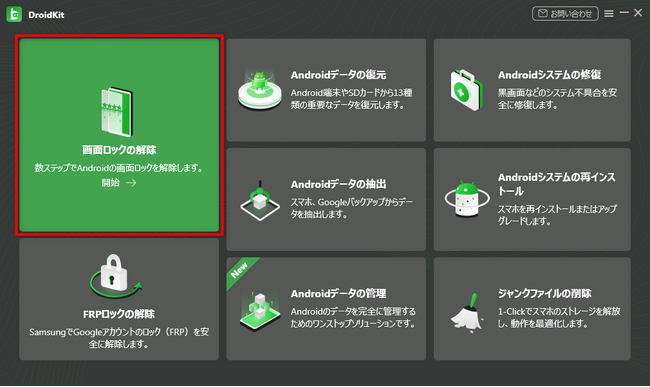
Lenovoタブレットを紛失したりパスワードを忘れたりした場合、個人情報やデータの漏洩を防ぐために、遠隔で初期化することができます。しかし、初期化する前に注意すべき点がいくつかあります。
Lenovoタブレットのパスワードを忘れた時に初期化する方法と注意点について紹介します。
目次
初期化する前に注意すべき点
方法1、リカバリーモードでLenovoタブレットを初期化
方法2、GoogleアカウントでLenovoタブレットを初期化
方法3、DroidKitでLenovoタブレットを強制的に初期化
方法4、公式サイトへお問い合わせ
初期化する前に注意すべき点
タブレットを初期化する前に、以下の注意点に留意してください:
1.バックアップ:初期化によってデータが完全に消去されるため、バックアップが重要です。通常、LenovoタブレットデバイスはデフォルトでGoogleバックアップが有効になっており、初期化後にGoogleアカウントとパスワードを使用して復元することができます。
2.デバイスの充電:初期化プロセスは時間がかかる場合がありますので、タブレットのバッテリーが十分に充電されていることを確認してください。
3.ログアウト:タブレット上のアカウントやサービスにログアウトしてください。例えば、Googleアカウントや他のクラウドサービスにログインしている場合は、ログアウトしておきましょう。
方法1、リカバリーモードでLenovoタブレットを初期化
一部のの古いデバイスでは、リカバリーモードでLenovoタブレットを初期化できます。異なる機種やシステムバーションにより、リカバリーモードを起動する方法は少々違いますのでご注意ください。一般的な手順を以下に示します。
1. Lenovoタブレットを電源オフにします。
2. 電源ボタンと音量下ボタンを同時に押し続けます。
3. リカバリーモードの画面が表示されたら、音量ボタンで「wipe data/factory reset」を選択し、電源ボタンで確定します。
[画像1: https://prtimes.jp/i/11895/290/resize/d11895-290-684455948c49f022a76e-0.png ]
4. 次の画面で「Yes -- delete all user data」を選択し、電源ボタンで確定します。
5. 初期化が完了したら、「reboot system now」を選択し、電源ボタンで確定します。
6. Lenovoタブレットが再起動され、初期設定の画面が表示されます。
*注意:初期化すると、タブレットに保存されているすべてのデータが消去されます。初期化後は、GoogleアカウントやWi-Fiなどの設定を再度行う必要があります。
方法2、GoogleアカウントでLenovoタブレットを初期化
Lenovoタブレットは、他のAndroidデバイスと同様に、Androidデバイスマネージャー機能を備えています。
この機能を使用すると、パスワードを忘れた場合に、タブレットをリモートで工場出荷状態にリセットすることができます。ただし、Androidデバイスマネージャーを使用するには、以下の条件を満たす必要があります。
Googleアカウントにログインしている
Androidデバイスマネージャーを有効にしている
Lenovoタブレットがインターネットに接続されている
位置情報が「ON」になっている
Androidデバイスマネージャーを使用してタブレットをリモートでリセットするには、以下の手順に従ってください。
1.Androidデバイスマネージャー: https://www.google.com/android/findにアクセスします。
2.Googleアカウントでログインします。
[画像2: https://prtimes.jp/i/11895/290/resize/d11895-290-af379b8f220ab1d42082-1.png ]
3.リセットするタブレットを選択し、「デバイスをリセット」/「消去」をクリックします。
[画像3: https://prtimes.jp/i/11895/290/resize/d11895-290-67641859c651ed64deeb-2.png ]
4.警告メッセージが表示されるので、デバイスのデータが永久に削除されることを確認し、初期化を実行するために再度「デバイスをリセット」/「消去」をクリックしてください。すると、タブレットをリモートで初期化します。
デバイスを初期化するほとんどの方法ではGoogleアカウントのパスワードや、画面ロックのパスワードが必要です。パスワードを忘れた場合は、次の方法でデバイスを強制的に初期化できます。
方法3、DroidKitでLenovoタブレットを強制的に初期化
Googleアカウントのパスワードも、画面ロックのパスワードも忘れた場合は、DroidKitでLenovoタブレットを強制的に初期化できます。
DroidKitは、パスワードを忘れたAndroidデバイスの初期化、データの復元、システムエラーの修復など様々な機能を備えている専用ツールです。
DroidKit公式サイト:https://reurl.cc/r5OnAb
「画面ロックの解除」機能を使って、パスワードを忘れてもLenovoタブレットを初期化できます。以下に記載されている手順に従ってください。
1.DroidKitをPCまたはMacにダウンロードして起動します。ホーム画面で「画面ロックの解除」機能を選択します。
DroidKitをダウンロード:https://reurl.cc/r5OnAb
[画像4: https://prtimes.jp/i/11895/290/resize/d11895-290-ec97d93d6cd7561f4098-3.png ]
2.USBケーブルでLenovoタブレットをパソコンに接続します。「開始」をクリックして、強制初期化に必要な構成ファイルのダウンロードが開始します。
[画像5: https://prtimes.jp/i/11895/290/resize/d11895-290-15f4c582252c16b7555d-4.png ]
3.デバイスの構成ファイルがダウンロードされましたら、「今すぐ解除」をクリックします。
[画像6: https://prtimes.jp/i/11895/290/resize/d11895-290-03317ac52878cee6fb7b-5.png ]
4.画面の指示に従って、デバイスをリカバリーモードに設定し、デバイスのキャッシュとデータを消去してくだい。
[画像7: https://prtimes.jp/i/11895/290/resize/d11895-290-33a4f2b940f89d85e2bb-6.png ]
[画像8: https://prtimes.jp/i/11895/290/resize/d11895-290-fd0b73c0453e04c33355-7.png ]
5.すると、タブレットの画面ロック解除が自動に開始されます。解除プロセスが完了したら、デバイスを強制的に初期化しました。
[画像9: https://prtimes.jp/i/11895/290/resize/d11895-290-4b4c561a3f3e375f2e7f-8.png ]
DroidKitは専門知識が一切不要で、数クリックだけでLenovoタブレットを初期化できます。初期化完了でしたら、新しいデバイスとして設定できます。
いかがでしょうか。今すぐダウンロードして体験してみましょう。
DroidKit公式サイト:https://reurl.cc/r5OnAb
方法4、公式サイトへお問い合わせ
パスワードを忘れた場合、お問い合わせから、お近くのLenovoコンタクトセンターまでご連絡ください。こちらで新しいイメージをデバイスに上書きして、現在のパスワードを削除します。ユーザーのデータはすべて失われますので、ご注意ください。
お問い合わせのサイト:https://support.lenovo.com/jp/ja/contact-us
以上が、タブレットを忘れた時に初期化する方法と注意点についての説明です。タブレットを忘れたり紛失したりした場合は、早急に対処しましょう。
関連記事
Androidからパソコンにアプリを取り出す方法
https://reurl.cc/r57Y6y
初期化したAndroidスマホのデータを復元させる方法
https://reurl.cc/115O3Q
Androidスマホのデータをバックアップまたはデータの復元方法
https://reurl.cc/eDNkLL
【5選】Androidスマホが強制初期化できないときの対処法
https://reurl.cc/GA3N4D
PR TIMESプレスリリース詳細へ
スポンサードリンク
「iMobie Inc.」のプレスリリース
- 【簡単!】iTunesバックアップから写真だけを復元・取り出す方法08/16 16:10
- 【解決!】iPhone機種変更で音楽が移行できない時の対処法ーAnyTrans08/15 18:00
- パソコンのデータをAndroidスマホに送る方法08/15 13:04
- 「iMobie Inc.」のプレスリリースをもっと読む
スポンサードリンク
最新のプレスリリース
- 関西外国語大学が同大初の''ハイブリッド型''オープンキャンパス「FIND」を開催します08/17 02:05
- Prytania Media設立者が2つのAAAスタジオの追加を発表08/16 22:00
- DFSの今年最大のビューティーイベントで、ビューティーの新たな次元を探求08/16 19:45
- PC向けオンラインRPG『黒い砂漠』 「マルニの密室」リニューアルアップデート!!08/16 19:45
- 「ハワイ・マウイ島大規模火災緊急支援」プログラム決定(寄付受付中)08/16 19:45
- 最新のプレスリリースをもっと見る